より多くの顧客を引き付ける WooCommerce コンボ オファーを作成する方法 (無料)?
公開: 2022-10-17コンボオファーは、主に顧客をストアに引き付けるために使用される一種のマーケティング戦略です。 このような種類のオファーは、WooCommerce の割引や取引に非常に似ています。
WooCommerce のコンボ オファーは、すぐにアクションを起こすように設計する必要があります。 ユーザーがサイトを閲覧するためだけにアクセスした場合でも、コンボ オファーは、リアルタイムで購入するようユーザーを引き付ける必要があります。
複数の製品をまとめて 1 つの魅力的な販売オファーを作成することで、コンボ オファーを作成できます。 WooCommerce を含むすべての企業は、このマーケティング戦略を使用して、新しい顧客を引き付け、既存の顧客を維持しています。 パフォーマンスの高い製品とパフォーマンスの低い製品を組み合わせることで、WooCommerce コンボのオファーをより有益なものにすることができます。
この記事では、WooCommerce のコンボ オファーの利点と、さまざまな種類のコンボ オファーをストアで無料で設定する方法を見ていきます。 それでは、あまり面倒なことはせずに、このトピックに飛び込みましょう。
コンボオファーの魅力とは?
コンボオファーは長い間存在しています。 企業は、否定できないメリットがあるため、これらのオファーを引き続き採用しています。 これにより、売り上げを急速に伸ばし、顧客満足度を向上させることさえできます。
WooCommerce でコンボ オファーを使用する主な利点のいくつかを次に示します。
顧客ロイヤルティの向上
あなたの顧客はあなたに忠実であり続け、
(a) 彼らが良い買い物と配達の経験を得た場合
(b) 顧客にとって有益なオファーを提供する場合。
コンボ オファーは、これらの両方を満たすのに役立ちます。 それは顧客に特別な気分を与え、また良いショッピング体験を提供するのにも役立ちます. 顧客とより効率的につながるのに役立ちます。
市場での店舗の認知度を向上させます
デジタル ショッパーは、常に割引やオファーを探します。 そのため、コンボ オファーを提供することで、顧客はあなたのストアに注目するようになります。 また、このようなオファーは、あまり目立たない製品を前面に移動するのに役立ちます. 例えば、店頭で好評の商品と組み合わせた場合。
デッドストックの移動
ストア内の一部の商品は、ストア内の他の商品よりも販売ペースが非常に遅い場合があります。 したがって、これらのデッドストックをより速く移動させるには、別の製品 (できれば需要の高いアイテム) と組み合わせて、WooCommerce コンボ製品として提供できます。
売り上げを伸ばす
個々の製品の製品よりも高く、合計よりも低い製品のバンドルに魅力的な価格を提示すると、ユーザーは注目します。 この顧客とのやり取りの改善は、店舗の売り上げを伸ばすのに役立ちます。 さらに、コンボ クーポンは、顧客がより多くの製品を販売できるようになるため、より多くのメリットを生み出します。
さまざまな種類のコンボ オファーを設定する方法は?
WooCommerce では、さまざまな種類のコンボ オファーを設定できます。 クーポンを使用した WooCommerce のコンボ オファーの提供を検討しています。 これを行うには、デフォルトの WooCommerce クーポン機能が制限されているため、追加のクーポン プラグインが必要になります。
クーポンの要件として、WooCommerce の無料プラグイン Smart Coupons を選択しましょう。 これは WooCommerce で最も人気のあるクーポン プラグインであり、コンボ オファー、BOGO クーポン、条件付きクーポン割引などを設定するために必要なすべての機能を備えています。
クーポン プラグインを使用して設定できる、最も人気のある WooCommerce コンボ割引 (ユース ケースを使用して説明) の一部を次に示します。 ただし、その前に、WordPress アカウントに無料の WebToffee クーポン プラグインをインストールして有効にする必要があります。 これを行うには、WooCommerce 管理者アカウント >プラグイン>新規追加 に移動します。
2つ購入すると同じ製品が無料で入手できます(同じ製品のコンボオファー)
例:
チョコレートを 1 つ購入すると 1 つ無料
クッキー2パック購入で1パックプレゼント
プラグインを使用して BOGO クーポンと組み合わせたオファーを作成するには、技術的な専門知識は必要ありません。 ここでは、「クッキーを 2 パック購入すると 1 パック無料」の例を見てみましょう。
クーポンを作成するには、
- マーケティング>クーポンに移動し、[クーポンを追加] をクリックします。
- クーポン名を「Cookie COMBO offer」として提供します。
- クーポン データウィジェット > [全般] タブに移動します。
- 割引タイプとして BOGO (Buy X Get X/Y) オファーを選択します。
- [適用回数] として [繰り返し適用] を選択します。 ただし、ユーザーがチェックアウト時にこのオファーを 1 回だけ利用できるようにする場合は、デフォルトの構成をそのままにしてください。
- [クーポンを自動的に適用する] に対応するボックスをオンにします。
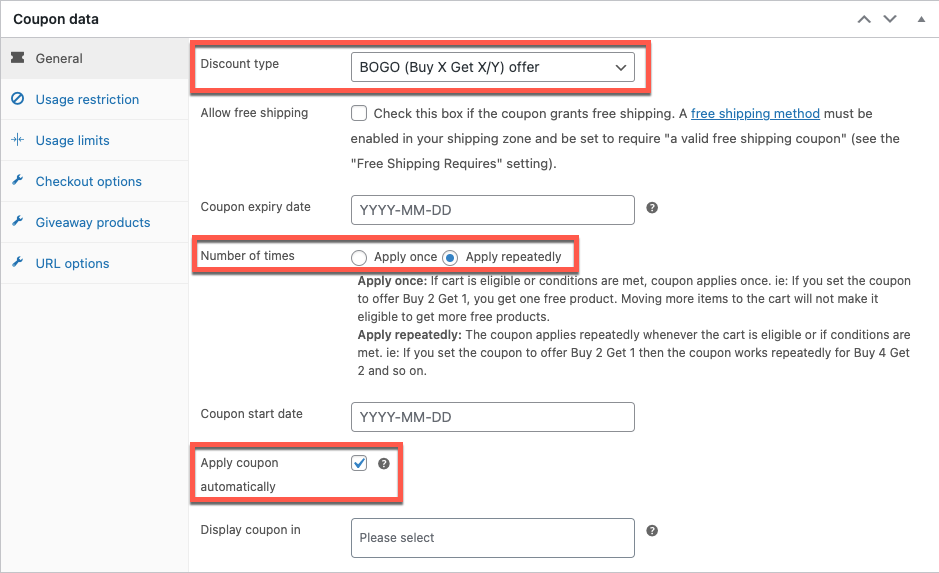
- [使用制限] タブに移動します。
- 個別数量制限チェックボックスをチェックします。
- [商品] フィールドで、商品として Cookie を選択し、最小数量を 2 に設定します。
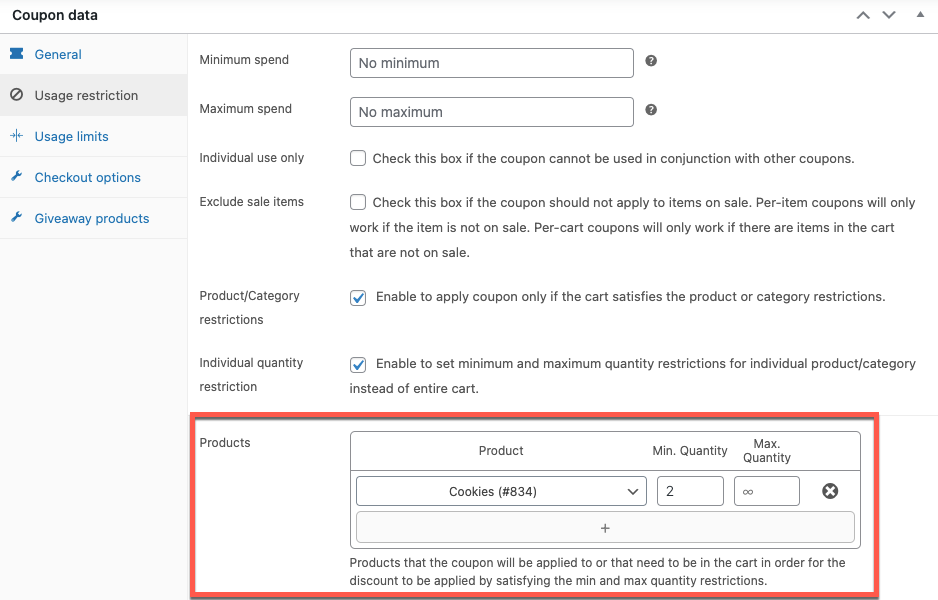
- プレゼント商品タブに移動します。
- [製品] オプションで同じ製品を選択し、数量を 1、割引を 100% に設定します。
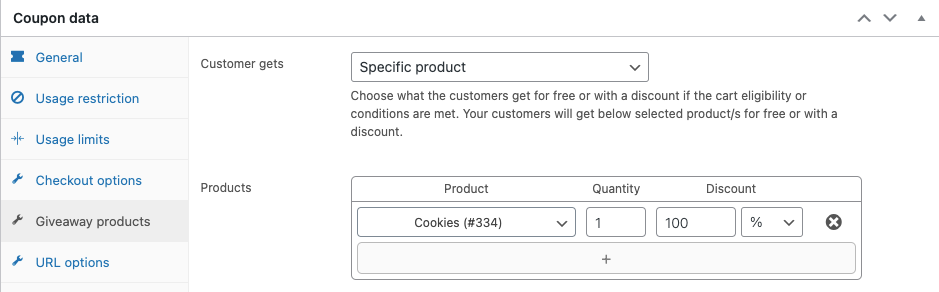
- [公開]をクリックします。
これにより、ストアにクーポンが追加されます。 これで、顧客が「Cookie」をカートに追加すると、同じアイテムが無料アイテムとして追加されます。
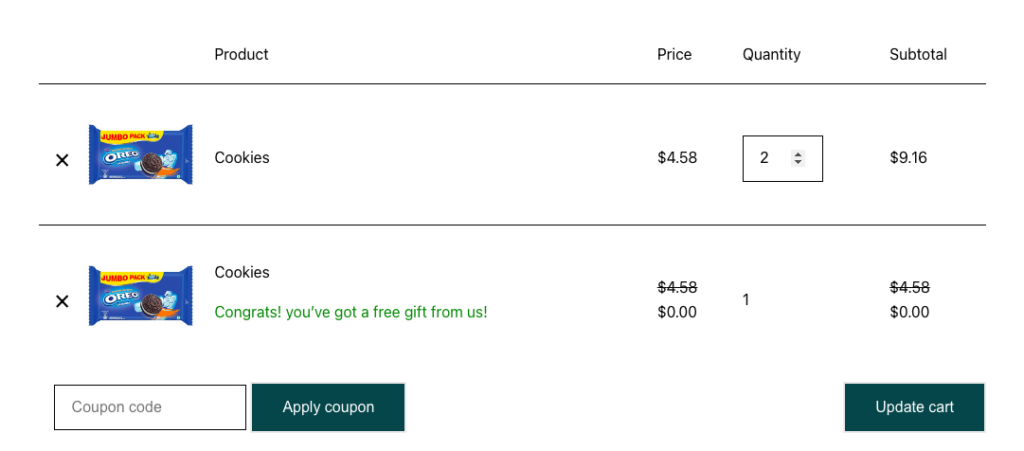
1 つ購入すると、別の製品が無料で入手できます (別の製品のコンボ オファー)
例: iPhone を購入すると、充電器が無料になります
クーポンを作成するには、
- WordPress 管理コンソールで新しいクーポンを作成します。
- クーポンに「iPhone Charger Combo」という名前を付けます。
- クーポン データ>一般に移動し、割引タイプを BOGO に変更します。
- クーポンが一度だけ適用されるように設定し、カートに自動的に適用されるようにします。
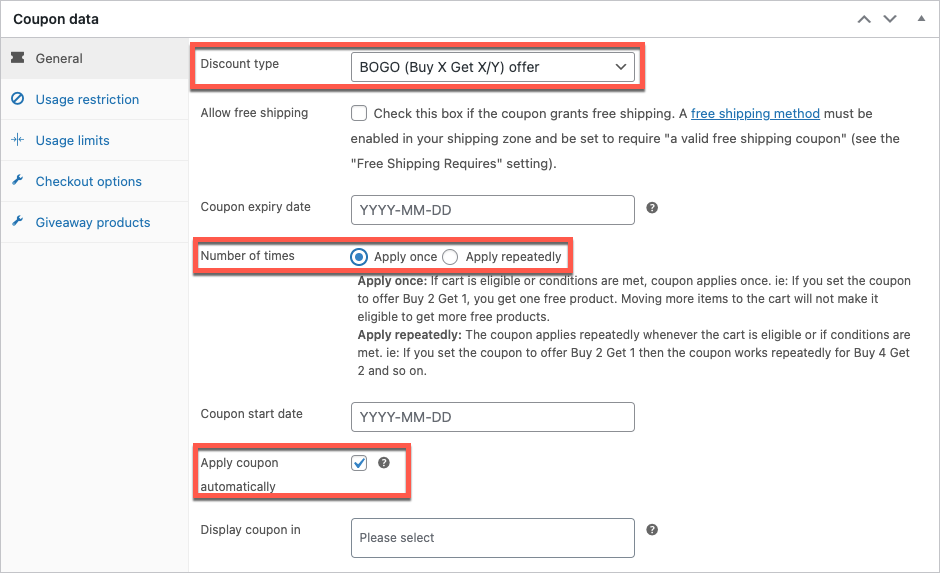
- 使用制限で、製品をiPhoneとして選択します。

- [使用制限] タブに移動し、ユーザーあたりの使用制限を 1 に設定します。これは、1 人のユーザーがこのオファーを 1 回しか利用できないようにするためです。
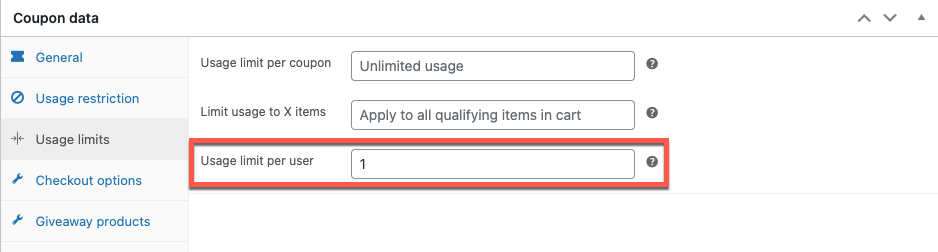
- 次に、充電器を景品として構成します。
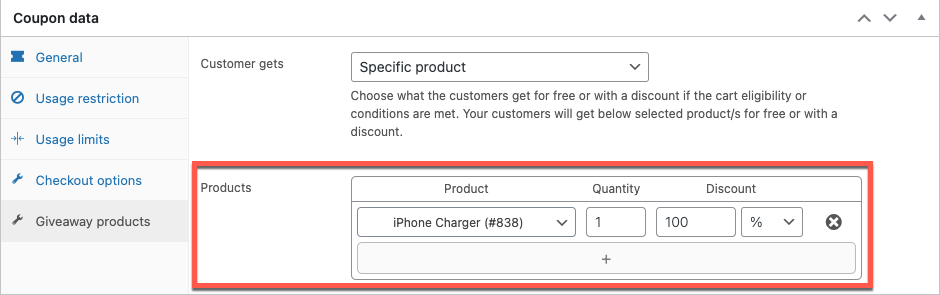
- クーポンを発行します。
顧客が iPhone をカートに追加すると、充電器も自動的にカートに追加され、全額割引になります。

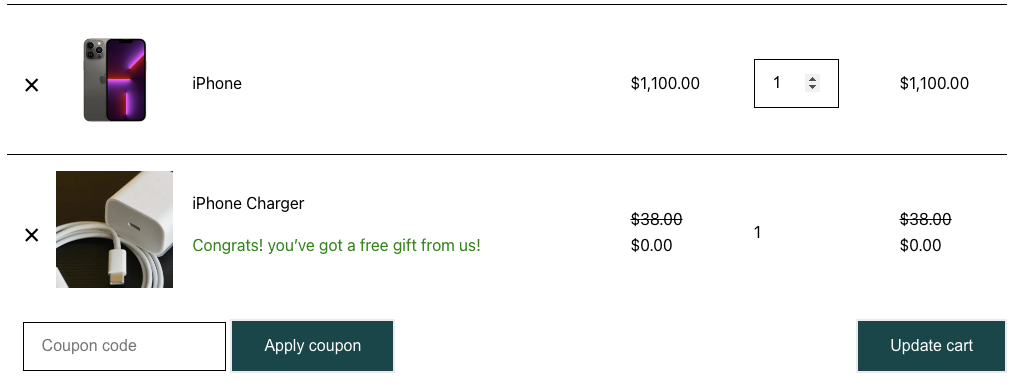
バンドル製品を割引価格で購入
例: iPhone + 充電器 + AirPods を 10% オフでゲット
バンドル商品のコンボ割引は、次の両方の場合に適用する必要があります。
- ユーザーがバンドル内のすべてのアイテムを含む「グループ化された製品」をストアで購入したとき。 この例では、これは iPhone、充電器、および AirPods を含むグループ化された製品になります。
- ユーザーがすべての商品を個別に購入した場合。
このようなクーポンとのコンボ取引を設定する方法を学びましょう。 ただし、その前に、バンドル製品の作成を検討します。
バンドル製品を作成するには、
- [製品] > [新規追加] に移動します。
- 製品に「iPhone バンドル」という名前を付けます。
- 商品データウィジェットに移動し、商品タイプをグループ化された商品に変更します。
- [リンクされた製品] タブで、3 つの製品すべてについて言及します。
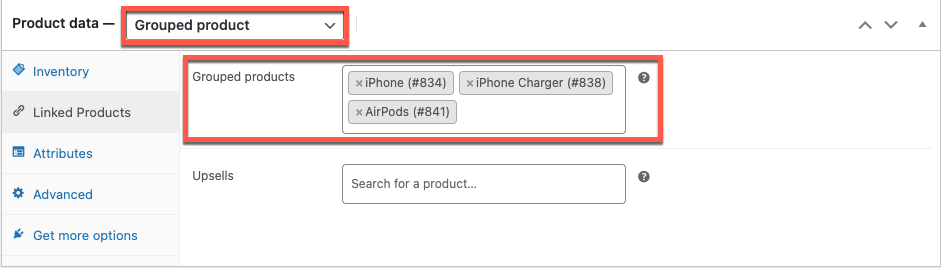
- 製品を公開します。
製品はこのようになります。
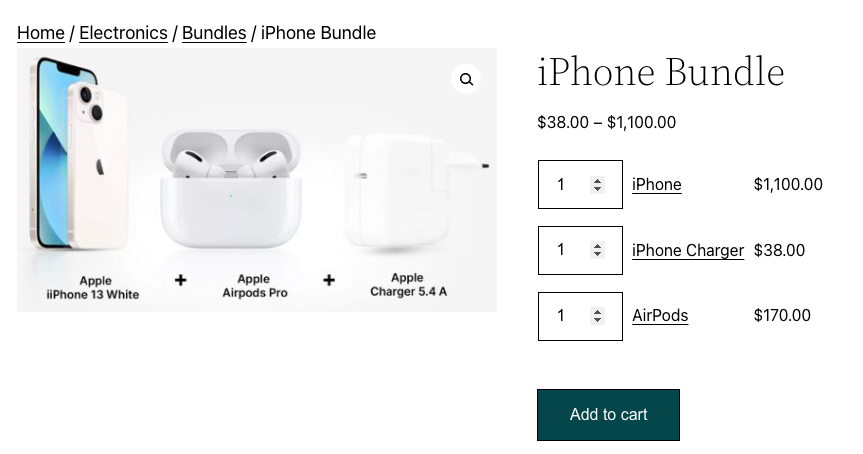
次に、WooCommerce コンボ ディール クーポンを作成します。
- マーケティング>クーポンに移動し、新しいクーポンを作成します。
- クーポンに「バンドル コンボ」という名前を付けます。
- クーポンの割引タイプを割合割引に変更し、10% に設定します。
- クーポンの自動適用を有効にします。
- 使用制限の下で、バンドル内の各製品を個別に指定します。 そして、以下のセクションから製品の状態をすべてとして設定します。
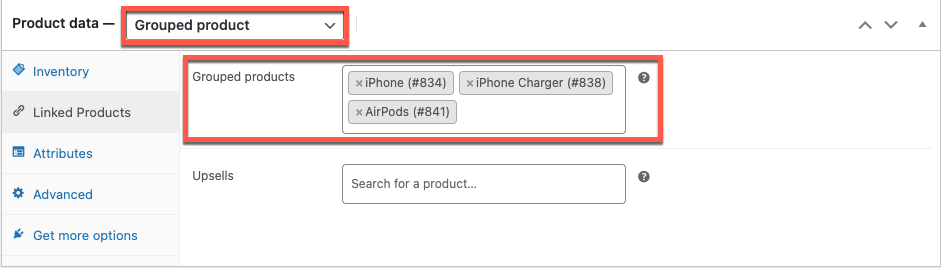
- ユーザーあたりの使用制限を 1 に設定します。
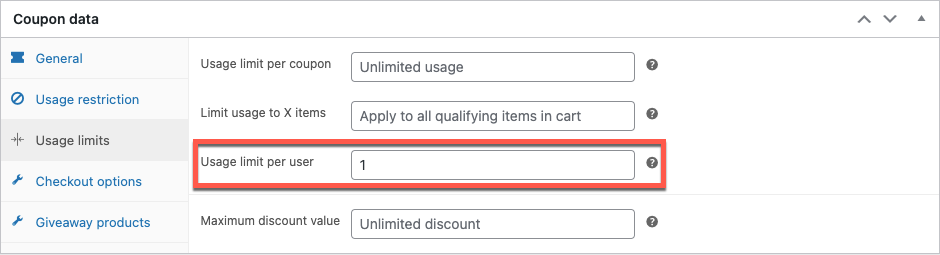
- クーポンを発行します。
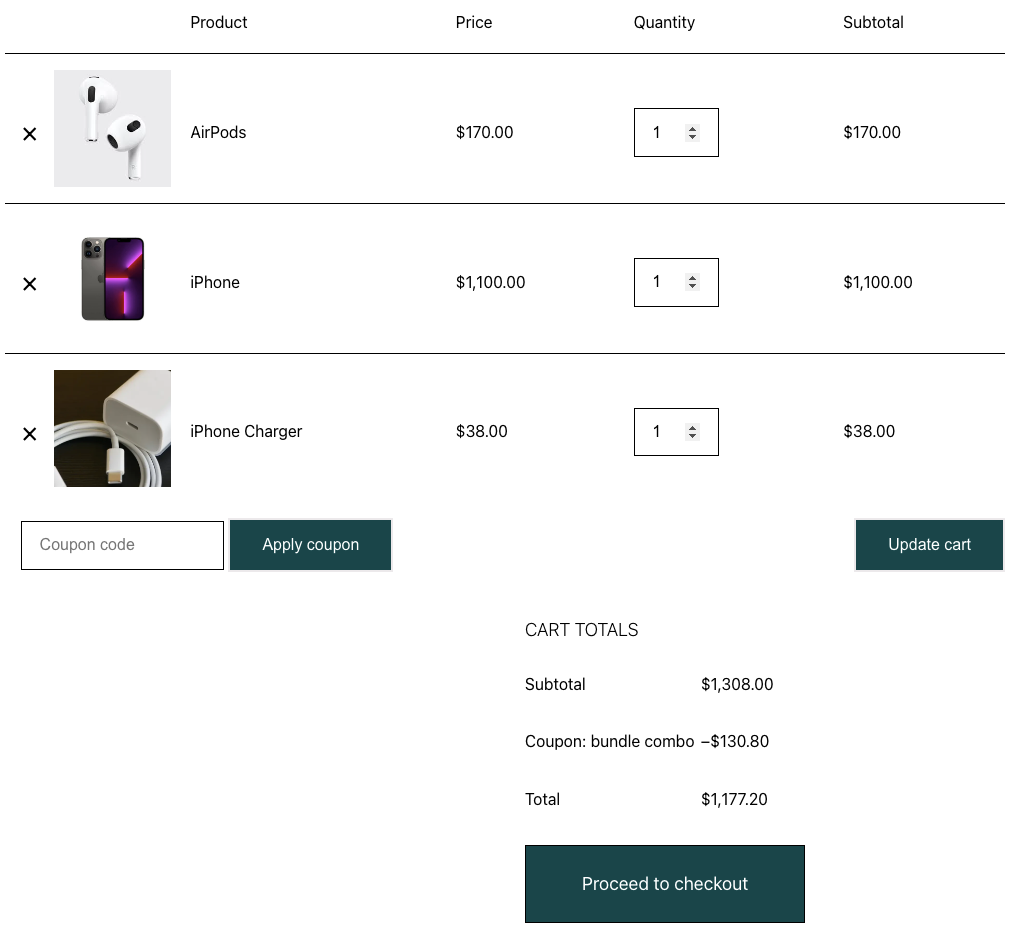
さまざまなカテゴリから製品を購入して割引を受ける
例: カテゴリ A から 1 つ購入 + カテゴリ B から 1 つ購入すると 10% 割引
このようなコンボ割引を作成するには、
- 新しいクーポンを作成し、「カテゴリ コンボ」という名前を付けます。
- クーポンを 10% 割引を提供する割合割引クーポンとして設定します。
- クーポンを自動適用するように設定します。
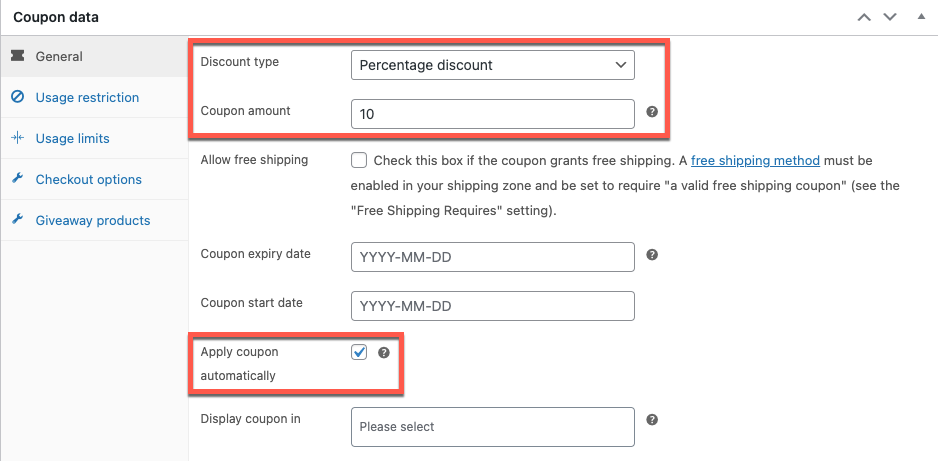
- [使用制限] タブで、[製品カテゴリ] まで下にスクロールします。
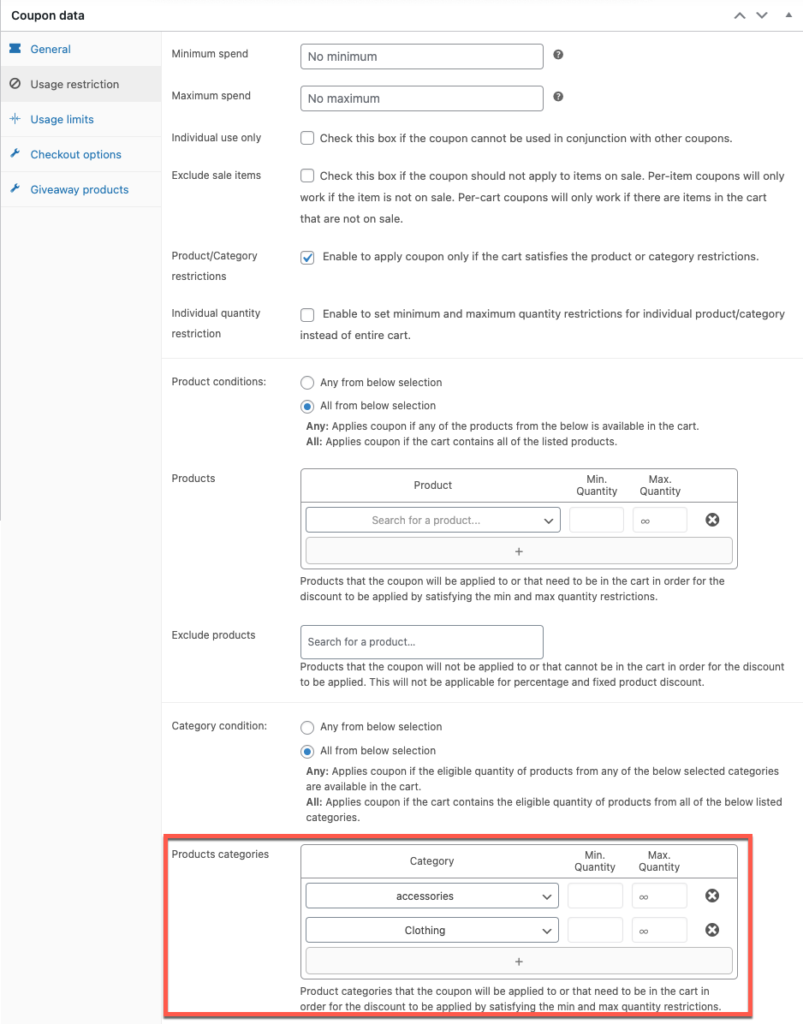
- クーポンを発行します。
顧客が両方のカテゴリからそれぞれ 1 つの製品を追加すると、コンボ割引が顧客のカートに自動的に適用されます。
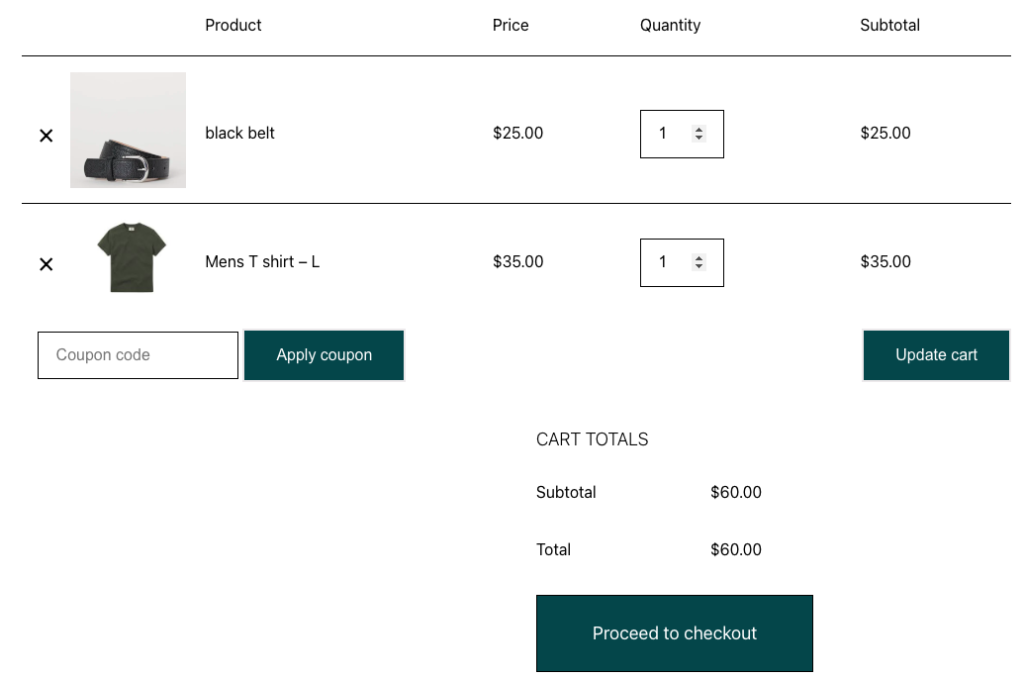
ヒント:
このプロモーションをストアで紹介したい場合は、WooCommerce のクーポン バナーを使用して行うことができます。 クーポン バナーは、ストアのカスタムの場所 (できれば、最も目立つ場所) に追加できます。
結論
割引、オファー、およびコンボは、企業が顧客との良好な関係を構築するために使用するツールです。 また、彼らはあなたの売上と収益を伸ばすのに役立ちます. これらのオファーは、長期的に黒字を獲得するための短期的な価格妥協と見なされます。
この WooCommerce クーポン プラグインのもう 1 つの利点は、WooCommerce クーポン プラグイン – WooCommerce のスマート クーポンを使用して、コンボ オファーと割引クーポンを無料で作成できることです。 ここに記載されている機能に加えて、プラグインは他のいくつかの追加機能とカスタマイズを提供します. 高度な機能にアクセスするには、WooCommerce スマート クーポンのプレミアム バージョンをお試しください。
